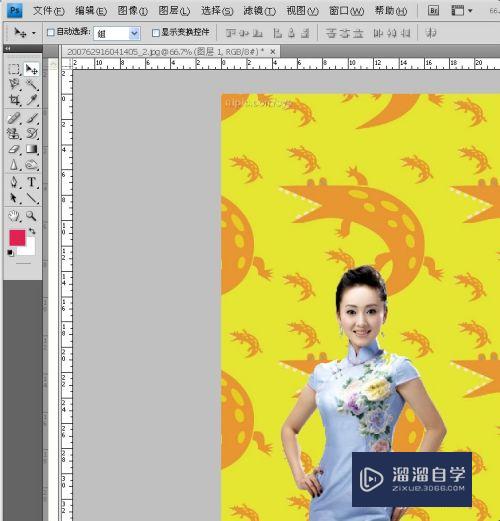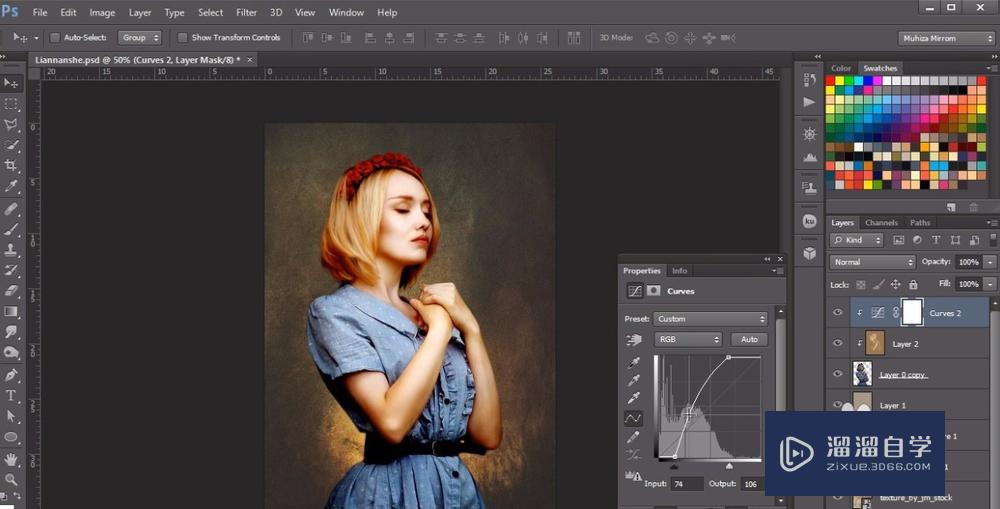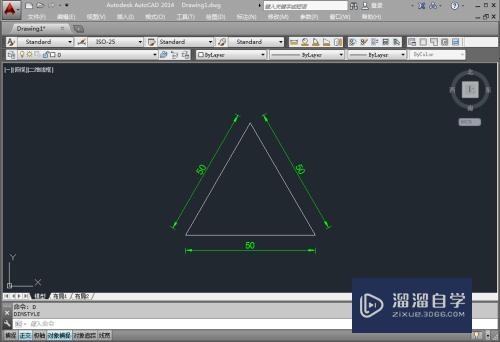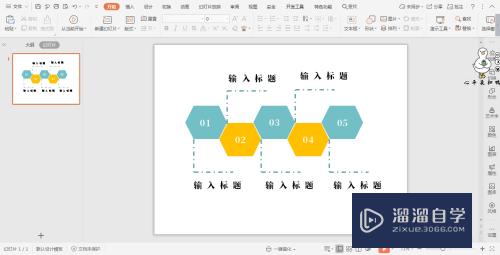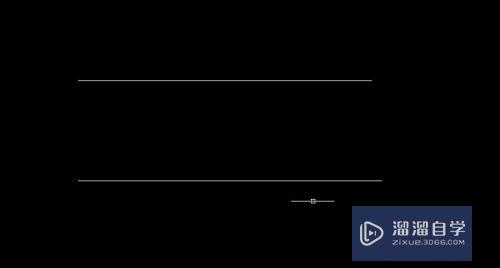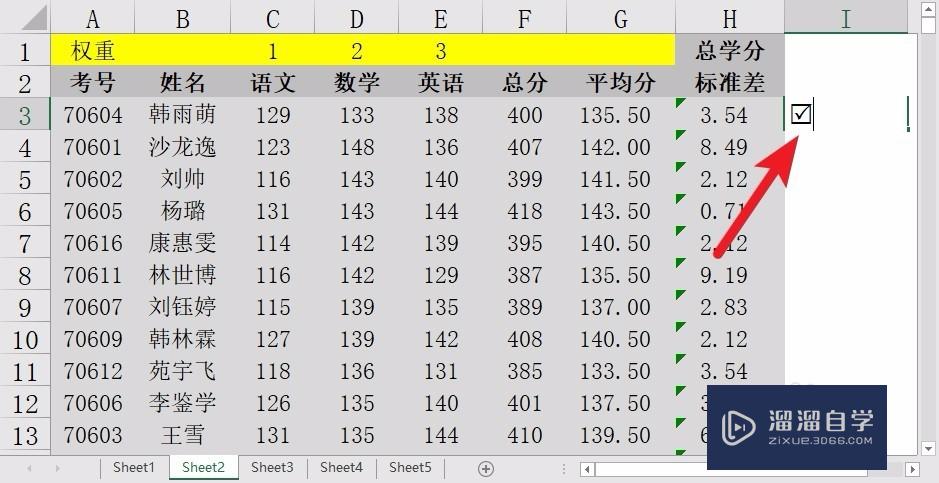CAD图形比例缩放方法优质
CAD是目前比较受欢迎的工程制图建模软件。大部分时候我们在设计图纸时。都会使用到缩放功能来调整图形。使用缩放的情况分别有三种。很多小伙伴不是很了解。下面一起来了解CAD图形比例缩放方法吧!

工具/软件
硬件型号:华为笔记本电脑MateBook 14s
系统版本:Windows7
所需软件:CAD 2014
方法/步骤
第1步
第一种情况就是同比例缩放
1。选中图形-输入命令缩放(SC)-选择基点(可以是图形上的任意一点。具体情况具体分析)
2.输入比例(大贪久于1的比例为放大。小雨科撤于1的比例为始扯裕缩小)

第二种情况。不同比例缩放但是比例可计算
第1步
1。选中图形—命令创建块(B.此命令为内部块只能在本图纸中调用)—命名(命名原则为好记且能体现块的用途或者形状)—勾选可分解
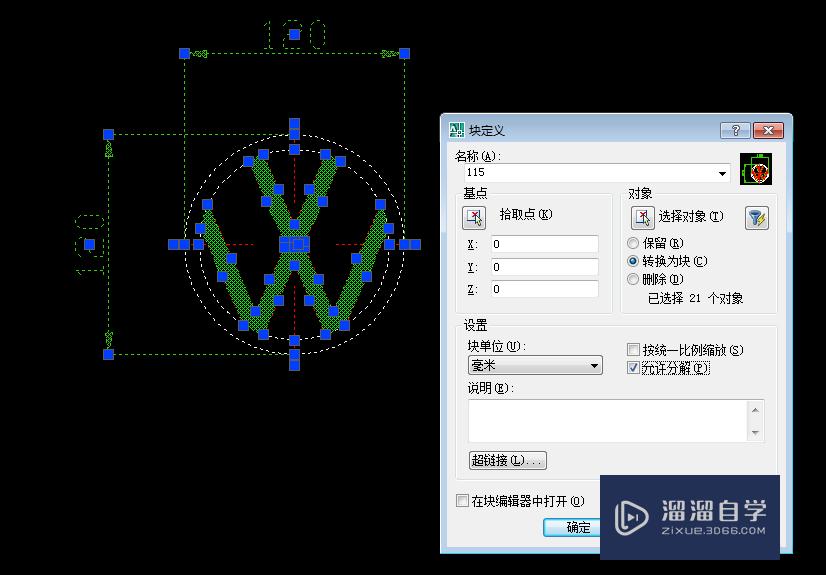
第2步
1。插入块(i)——名称为刚刚创建的块XXX—比例则填写你需要的缩放的比例(插入点和比例可以在对话框中设置好也可以在屏幕中设置。随个人喜好)
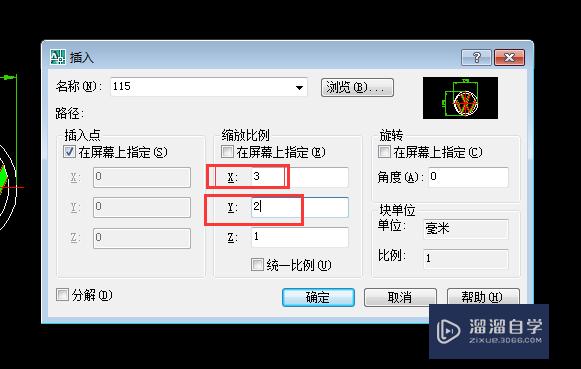
第3步
插入块后——X分解(此步骤可省略)——测量即可
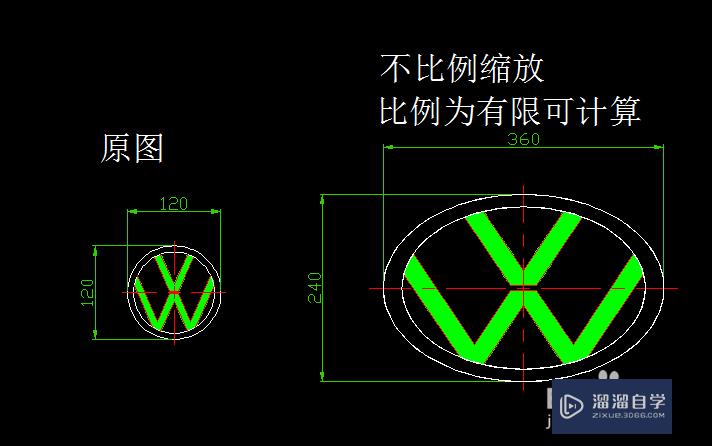
第三种情况就是比例为无限不循环小数
第1步
1。首先需要将图形定义为块
2。不需要再次插入直接更改也可以。再次插入相同的块更改也可以。看个人喜欢
3。选中图形—调出特性面板(ctrl+1)——找到几何图形栏——点击X比例。点击出现的计算器
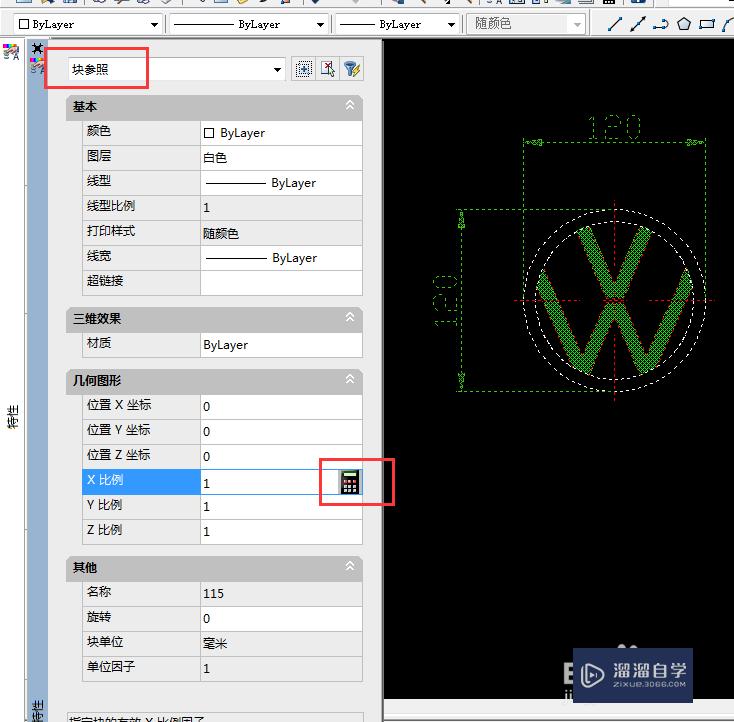
第2步
在出现的快速计算器中。输入栏输入新的长度/旧的长度

第3步
同样步骤改变Y比例
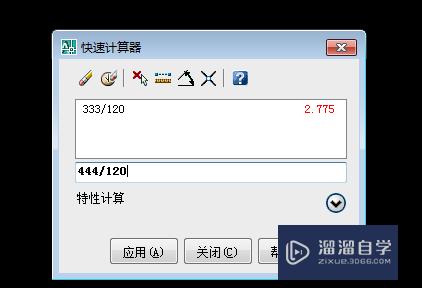
第4步
XY比例更改后——X分解一下图形——图形就自动缩放
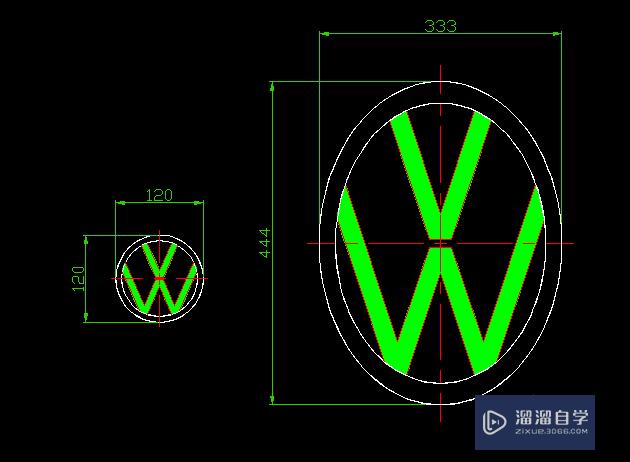
以上关于“CAD图形比例缩放方法”的内容小渲今天就介绍到这里。希望这篇文章能够帮助到小伙伴们解决问题。如果觉得教程不详细的话。可以在本站搜索相关的教程学习哦!
更多精选教程文章推荐
以上是由资深渲染大师 小渲 整理编辑的,如果觉得对你有帮助,可以收藏或分享给身边的人
本文标题:CAD图形比例缩放方法
本文地址:http://www.hszkedu.com/58561.html ,转载请注明来源:云渲染教程网
友情提示:本站内容均为网友发布,并不代表本站立场,如果本站的信息无意侵犯了您的版权,请联系我们及时处理,分享目的仅供大家学习与参考,不代表云渲染农场的立场!
本文地址:http://www.hszkedu.com/58561.html ,转载请注明来源:云渲染教程网
友情提示:本站内容均为网友发布,并不代表本站立场,如果本站的信息无意侵犯了您的版权,请联系我们及时处理,分享目的仅供大家学习与参考,不代表云渲染农场的立场!